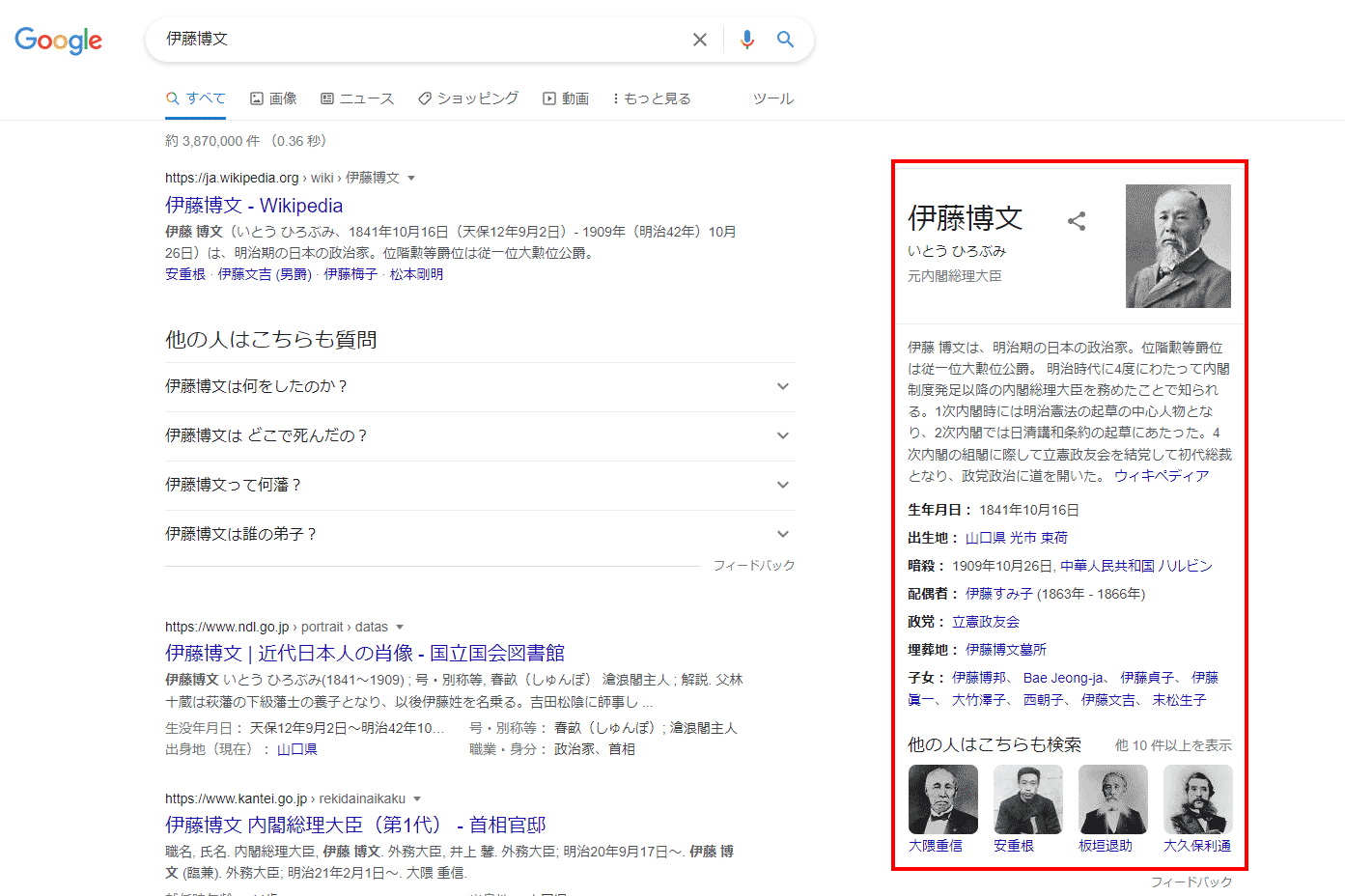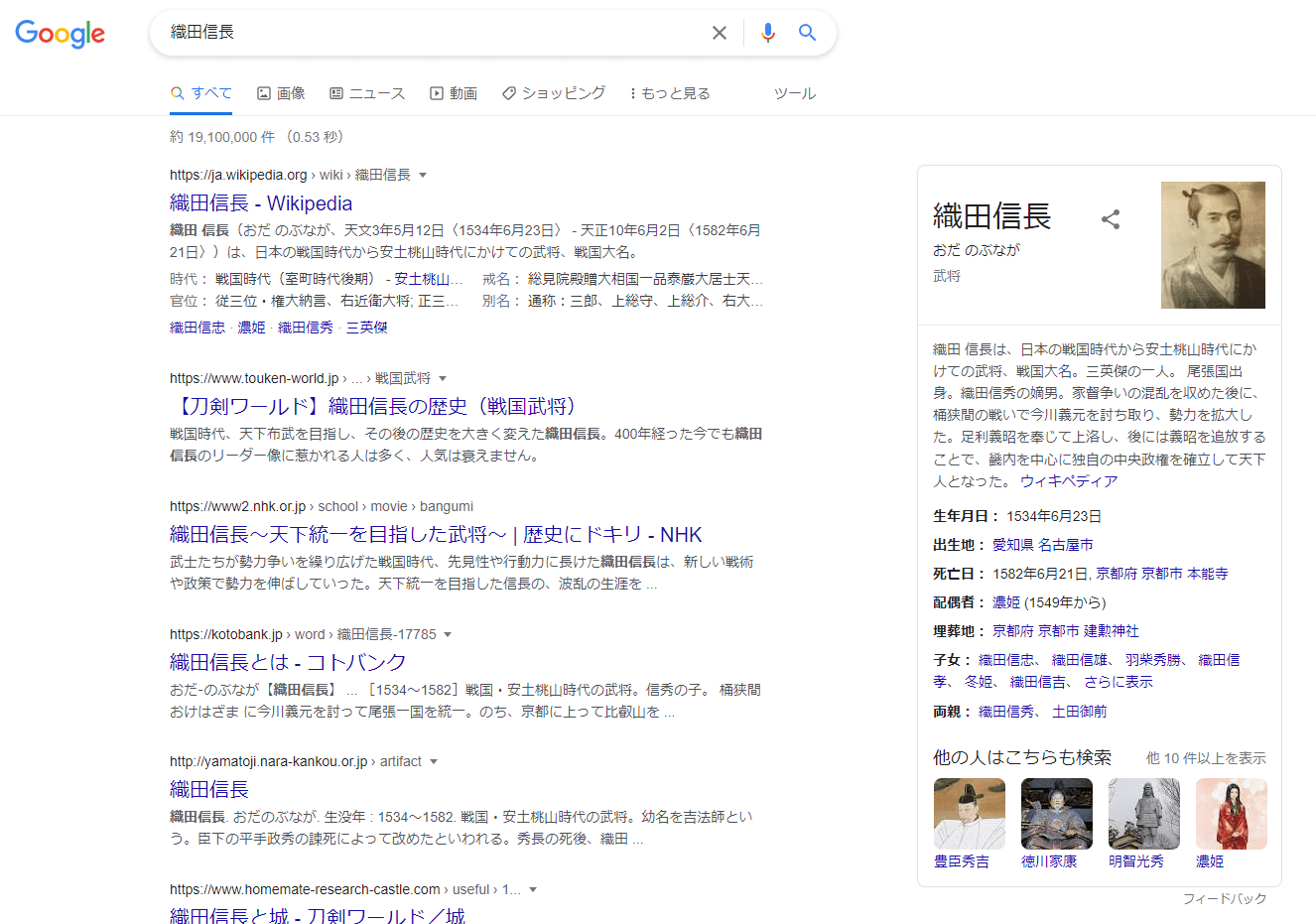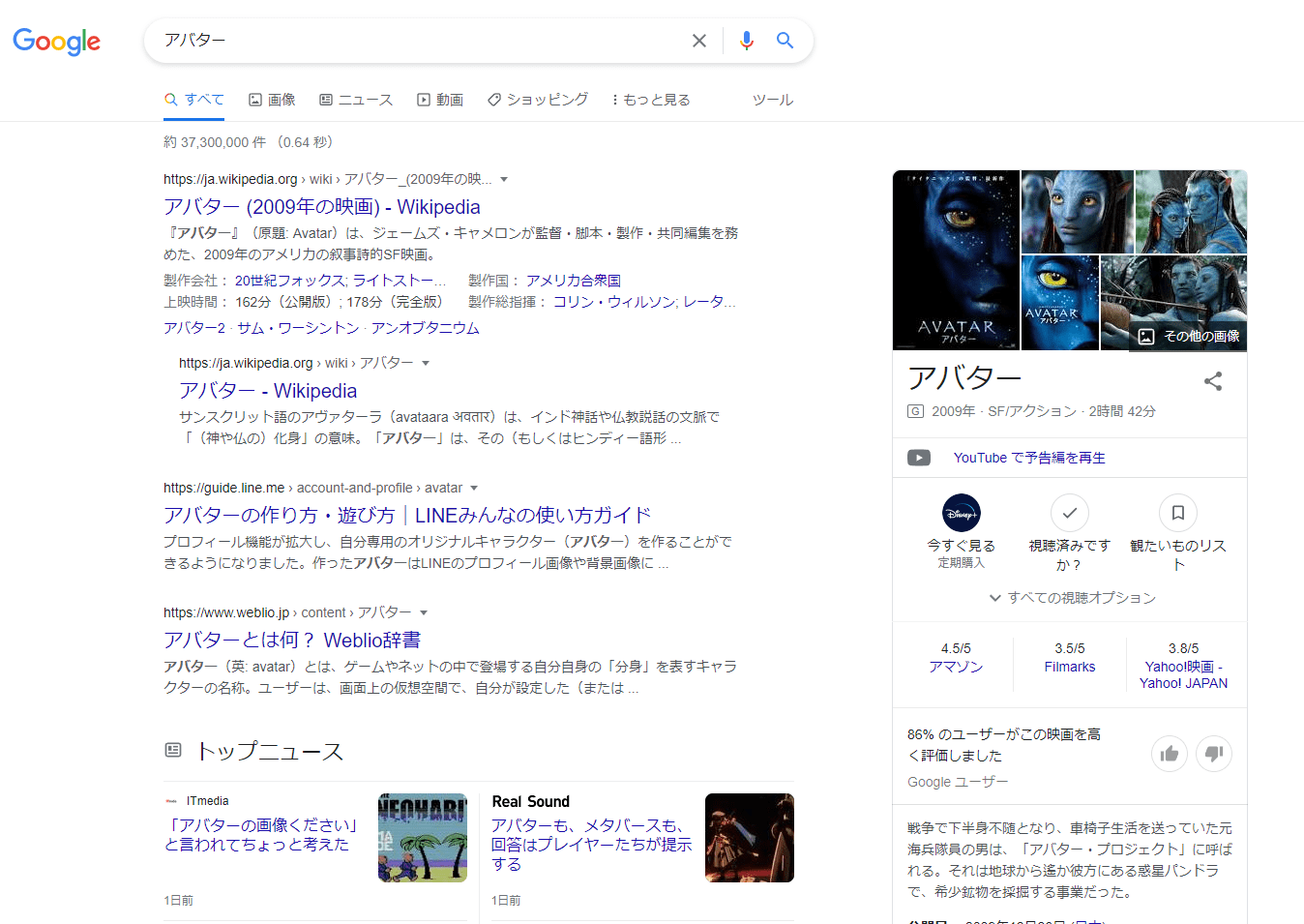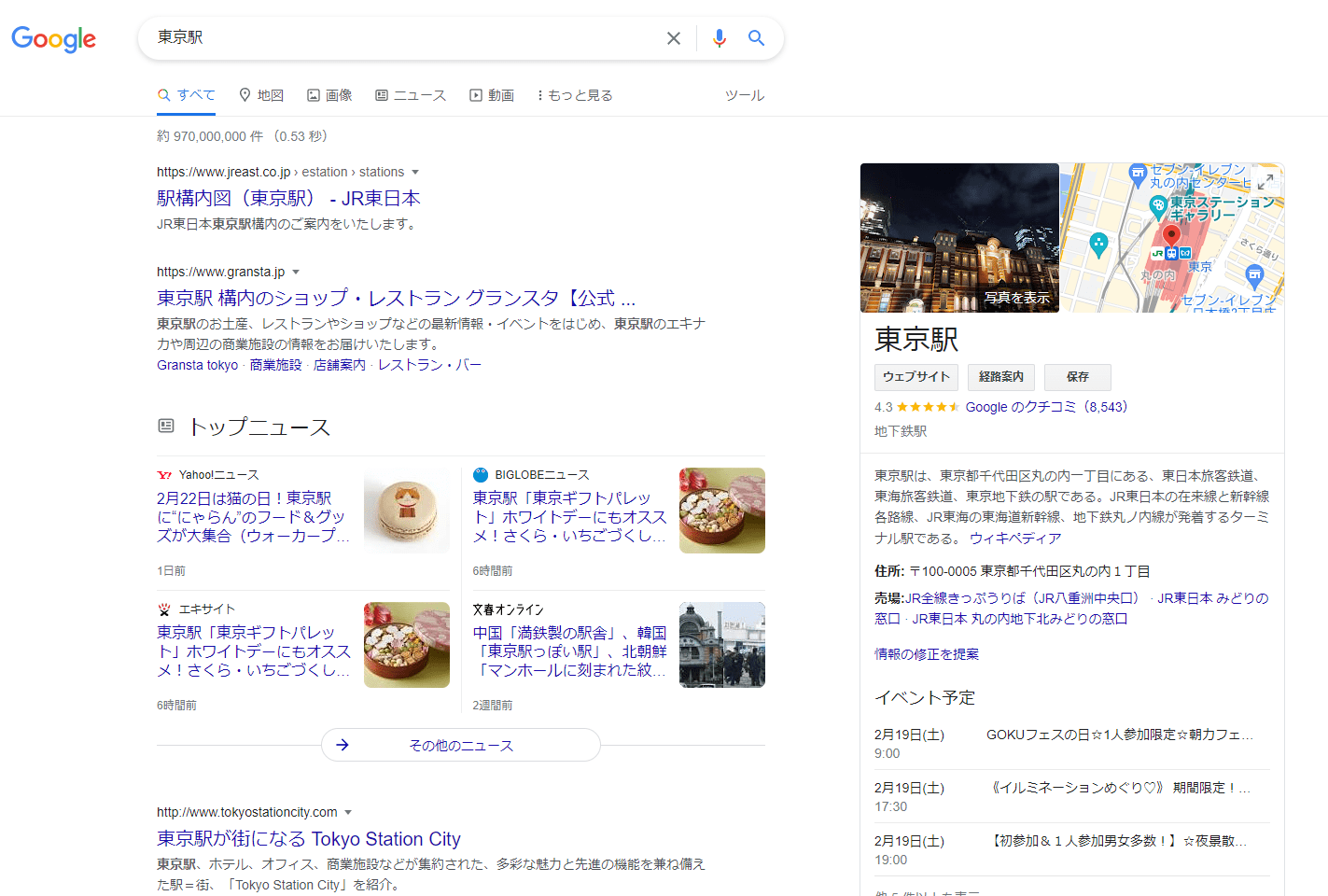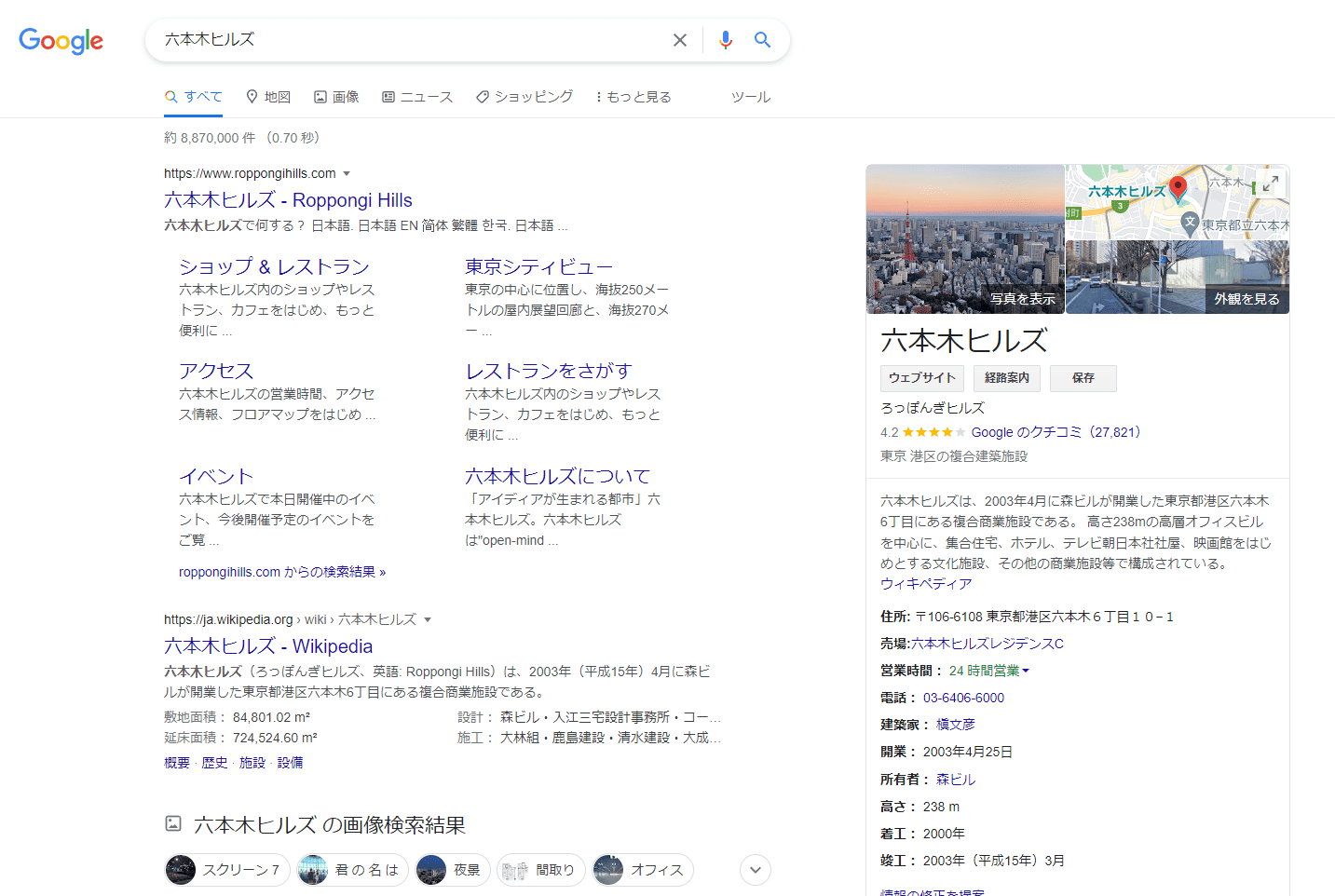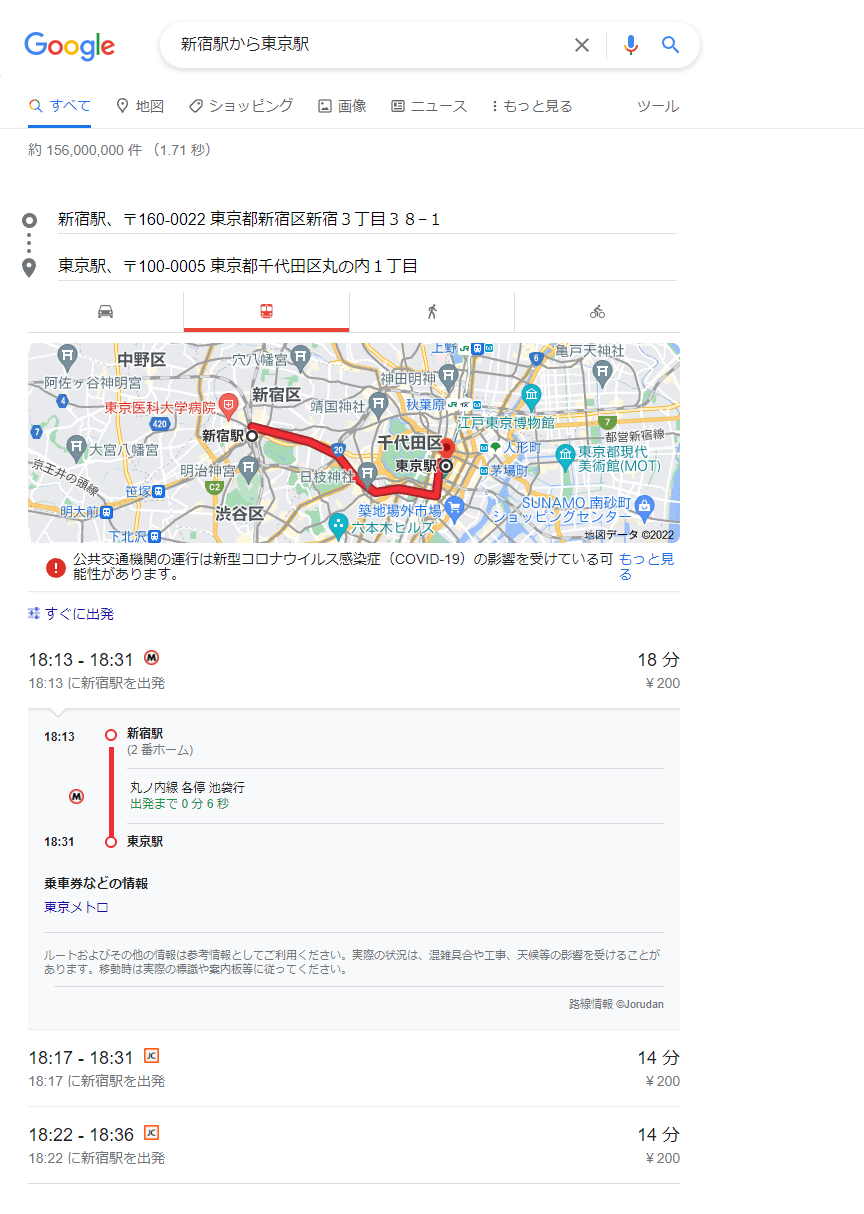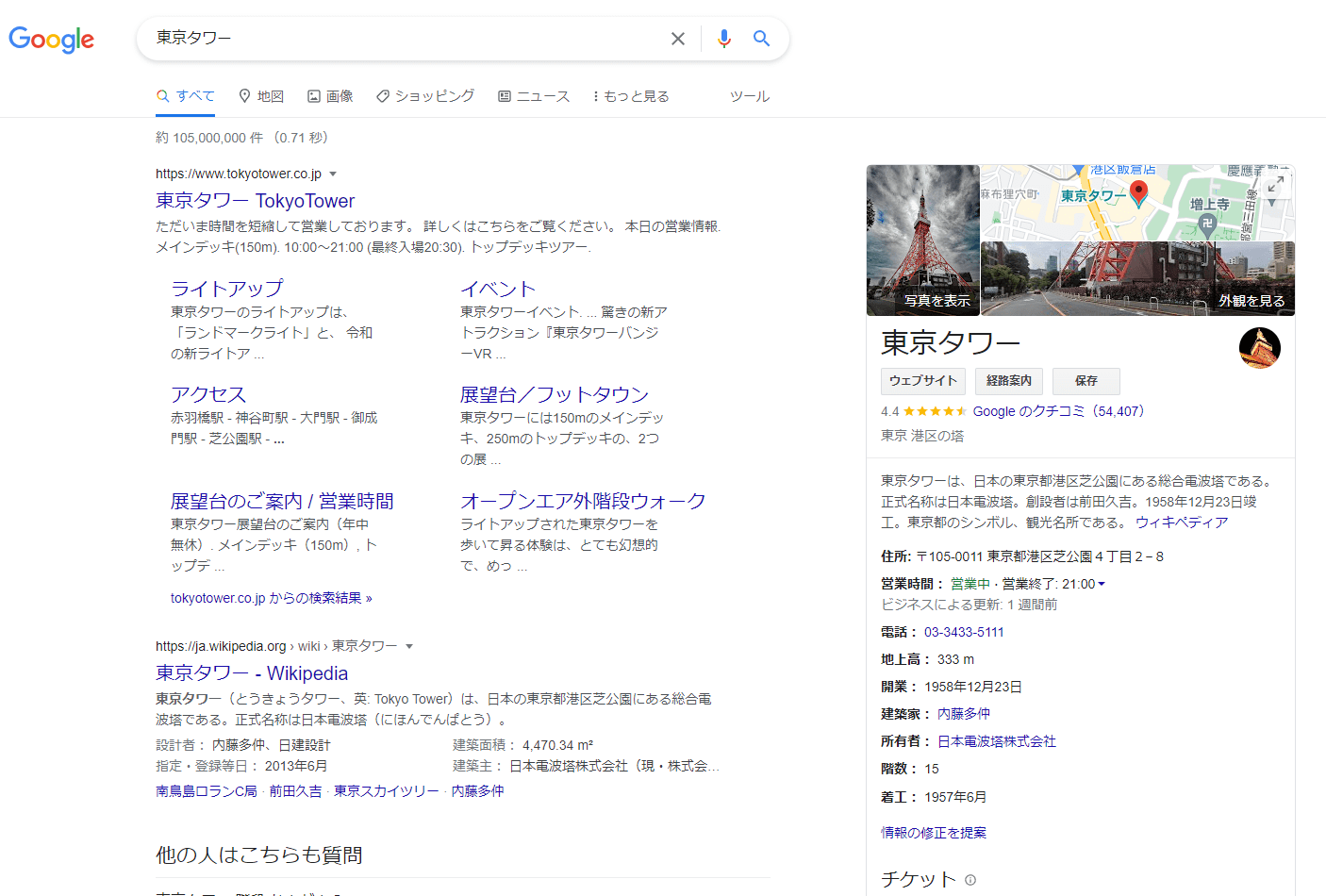ナレッジグラフとは?【Googleビジネスプロフィールへの登録と表示方法】
投稿日:2022/02/17 (更新日:)
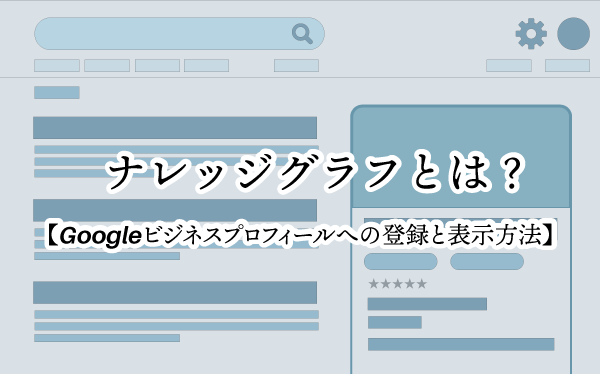
- ナレッジグラフとは
- ナレッジグラフカードの表示例
- 自社の情報をナレッジグラフカードに表示させる方法
- ナレッジグラフカードの情報を修正する方法【Googleに提案】
- ナレッジグラフのメリットとデメリット
- ナレッジグラフに自社情報を載せて認知度を得よう
「ナレッジグラフ」とは、検索クエリ(キーワード)に対する特定の情報を表示する仕組みで、Google検索の機能の一つです。
「ナレッジパネル(ナレッジグラフカード)」という特別なボックスに、人物・場所・モノなどに関する情報がナレッジグラフにもとづいて表示されます。
- ナレッジグラフの特徴や表示例を知りたい
- 自社の情報をナレッジグラフカードに表示させたい
- ナレッジグラフのメリットやデメリットについて知りたい
以上のように、くわしい情報を得たいと思う人に向けて、ナレッジグラフやナレッジパネル(ナレッジグラフカード)について解説していきます。
ナレッジグラフの仕組みを理解できると、自分のビジネスの認知度を高められる可能性もあるので、ぜひご参考にしてみてください。
ナレッジグラフとは
ナレッジグラフとは、検索クエリ(キーワード)に対する特定の情報をGoogle検索結果の画面上部にあるナレッジパネル(ナレッジグラフカード)というボックスに表示する仕組みです。
ナレッジグラフという言葉や意味を理解していなくても、多くの人がGoogle検索上でナレッジパネル(ナレッジグラフカード)を目にしたことがあるでしょう。
ナレッジパネル(ナレッジグラフカード)は、検索ワードに最も関連性のあるナレッジグラフ内の情報が要約されて、視覚的に理解しやすいように表示されます。
ナレッジグラフは多くのページを比較する、またはアクセスすることなく知りたい情報を得られるので、検索ユーザーにとっても便利な仕組みです。
強調スニペットとの違い
ナレッジパネル(ナレッジグラフカード)と強調スニペットとの違いは、情報元と表示場所です。
先述の通り、ナレッジパネル(ナレッジグラフカード)は、ナレッジグラフ内の人物・場所・モノなどに関する情報を表示します。
ナレッジパネル(ナレッジグラフカード)の表示場所は、検索結果と別枠で画面上部の位置にあります。
一方で、強調スニペットは検索結果上のすべてのコンテンツから、ユーザーの検索意図に最も近い情報が表示されます。
そして、強調スニペットの表示場所は検索結果の最上部です。
以上のように、ナレッジパネル(ナレッジグラフカード)と強調スニペットの情報元と表示場所は。それぞれことなります。
しかし、ユーザーにとってのナレッジパネル(ナレッジグラフカード)と強調スニペットの役割は、検索クエリ(キーワード)に対する回答を早く得られるという点で同じです。
リッチリザルトとの違い
ナレッジパネル(ナレッジグラフカード)とリッチリザルトとの違いは、表示目的です。
リッチリザルトとは、視覚的な機能や操作機能が拡張された検索結果のことをいいます。
リッチリザルトの目的は、通常のGoogleの検索結果よりも多くの情報を表示させることで、検索ユーザーの利便性を高めることです。
そのため、リッチリザルトが設定されているページは、検索順位で上位表示されていなくてもアクセスが期待できます。
一方でナレッジパネル(ナレッジグラフカード)の目的は、ユーザーがページにアクセスすることなく早く知りたい情報を得ることです。
ナレッジパネル(ナレッジグラフカード)は、上記のような目的のため多くのユーザーに認知される位置に表示されている割に、アクセスは期待できません。
以上のように、ナレッジパネル(ナレッジグラフカード)とリッチリザルトの表示目的は、それぞれことなります。
ナレッジグラフカードの表示例
ナレッジグラフカードの表示例について説明していきます。
- 人物
- 企業情報
- 作品
- 駅
- 店舗
- 交通情報
- 施設
今回は上記の7つの表示例について、くわしく見ていきましょう。
人物
歴史上の人物や著名人などを検索すると、人物情報がナレッジグラフカードへ表示されます。
表示項目の主な例は、以下の通りです。
- 人物の概要
- 生年月日
- 出身地(出生地)
- 死亡日(歴史上の人物・故人の場合)
- 身長
- 政党(政治家の場合)
- 前職
- 学歴
- 純資産
- 配偶者・両親・子女・孫・両親など
- 国籍
- 書籍
企業情報
Googleビジネスプロフィール(旧:Googleマイビジネス)に登録すると、企業情報がナレッジグラフカードへ表示されます。
表示項目の主な例は、以下の通りです。
- 企業概要
- 株価
- CEO
- 住所
- 発行済株式総数
- 創設者
- 設立年月日
- 従業員数
- 子会社
- 営業時間
作品
映画やドラマなどを検索すると、作品情報がナレッジグラフカードへ表示されます。
表示項目の主な例は、以下の通りです。
- 作品タイトル
- 動画配信サービス
- Googleユーザーの評価
- 作品概要
- 作者・監督
- 制作
- 放送国・地域
- キャスト
- 登場人物
駅
駅名などを検索すると、駅情報がナレッジグラフカードへ表示されます。
表示項目の主な例は、以下の通りです。
- 駅名
- Googleのクチコミ
- 影木概要
- 住所
- 売場
- 接続
- 開業
- イベント予定
- 質問と回答
- 混雑する時間帯
店舗
Googleビジネスプロフィールに登録すると、店舗情報がナレッジグラフカードへ表示されます。
表示項目の主な例は、以下の通りです。
- 店舗名
- 企業名
- Googleのクチコミ
- 店舗概要
- 住所
- 営業時間
- 電話
- 創設者
- 設立
- 売上高
- 種類
- 代表者資本金
- ビジネスの種類
交通情報
行先などを検索すると、交通情報がナレッジグラフカードへ表示されます。
表示項目の主な例は、以下の通りです。
- 出発地と出発地住所
- 目的地と目的地住所
- 車・電車・徒歩・自転車ごとの交通情報
- 経路案内
- 出発時間
- 到着時間
- 所要時間
施設
「東京タワー」など施設名を検索すると、施設情報がナレッジグラフカードへ表示されます。
表示項目の主な例は、以下の通りです。
- 施設名
- Googleのクチコミ
- 住所
- 営業時間
- 電話
- 地上高
- 開業
- 建築家
- 所有者
- 階数
- 着工
- チケット
- イベント予定
- 質問と回答
- 混雑する時間帯
自社の情報をナレッジグラフカードに表示させる方法
自社の情報をナレッジグラフカードに表示させる方法は、以下の通りです。
- Googleビジネスプロフィールへの登録
- 構造化データの利用
- ユーザーの検索意図を正確に理解する
それぞれくわしく解説していきます。
Googleビジネスプロフィールへの登録
ナレッジグラフは「Googleビジネスプロフィール(旧:Googleマイビジネス)」から情報を収集することがあるので、まずは自社情報を登録しましょう。
とくに、企業や店舗に関する所在地・位置情報・営業時間などの内容は、ナレッジパネル(ナレッジグラフカード)に表示させて検索ユーザーに積極的に発信したい内容です。
また、Googleビジネスプロフィールに登録すると「Google Maps」などのGoogleサービスに企業情報が表示され、顧客の集客や交流が可能となります。
構造化データの利用
ナレッジグラフカードへ表示させるために、構造化データの利用をしましょう。
構造化データとは、コンテンツの内容をより検索エンジン(クローラー)に認識されやすくするためのデータです。
ナレッジグラフカードへ表示されるためには、少なくともGoogleにコンテンツ内容を正確に理解してもらう必要があります。
構造化データをマークアップすることで、ナレッジパネル(ナレッジグラフカード)に取り上げられる可能性が高まるはずです。
ユーザーの検索意図を正確に理解する
ユーザーの検索意図を正確に理解することで、ナレッジグラフカードへの表示を目指しましょう。
ナレッジパネル(ナレッジグラフカード)の目的は、ユーザーの検索意図に最も近い内容を早急に提供することです。
そのため、ご自身のメディアにユーザーが求める回答が含まれていることが大前提といえます。
ユーザーにとって有益と感じてもらえる情報を発信し続けることで、メディアの権威性や信頼性が高まり、結果的にGoogleから評価を得られるはずです。
そして、前述した2つの方法(Googleビジネスプロフィールへの登録・構造化データの利用)に設定ミスがない限り、自然にナレッジグラフカードへの表示が実現されます。
ナレッジグラフカードの情報を修正する方法【Googleに提案】
ナレッジグラフカードの情報を修正する方法について解説していきます。
自身が掲載情報の権利者である場合とそうでない場合で、情報を修正する方法がことなるので注意しましょう。
また、情報の修正をGoogleに提案しても、必ず修正が反映されるわけではありません。
それでは、それぞれ見ていきましょう。
自身が掲載情報の権利者である場合
ナレッジグラフカードに表示されている自社情報を修正する場合、Googleの認証を受ける必要があります。
Googleの承認を受ける手順は以下の通りです。
- (Googleアカウントがない場合)アカウント作成をする
- Google検索にアクセスする
- 自身、または自身に関係する組織などエンティティを検索して、そのナレッジグラフカードを表示させる
- ナレッジグラフカードの下にある「このナレッジパネルに対して申し立てを行う」を選択する
- 認証後に使用可能な機能の情報が表示されるので、確認をする
- Googleにエンティティの正式な代表者にとして認証してもらうために、以下のサービスにログインする
- 「YouTube」「サーチコンソール」「Twitter」「Facebook」のいずれかにログインすると、Googleで該当のエンティティを管理できる
※参考:ナレッジパネル ヘルプ「Googleの認証を受ける」
Googleに掲載情報の権利者であると認識されていれば、ナレッジグラフカード内に表示される「情報の修正を提案」というリンクから修正依頼ができます。
ナレッジグラフカードに表示されている自社情報を修正する手順は、以下の通りです。
- Google検索にアクセスする
- 関連づけられたGoogleアカウントにログインする
- 「ウェブとアプリのアクティビティ」がオンになっていることを確認する
- Google検索で自身のエンティティを検索し、そのナレッジグラフカードを表示させる
- ナレッジグラフカードの上部にある「情報の修正を提案」を選択する
- 変更したい情報を選択し、変更の内容・変更したい理由・サイトのURLを記述する
- 「送信」を選択すれば完了
※参考:ナレッジパネル ヘルプ「ナレッジパネルの情報を更新する」
自身が掲載情報の権利者ではない場合
ナレッジグラフカードに表示されているコンテンツは、自身が掲載情報の権利者でない場合も情報の修正をGoogleに提案できます。
ナレッジグラフカードに表示されている情報の権利者以外が情報の修正をGoogleに提案する場合、手順は以下の通りです。
- 修正を提案するナレッジグラフカードを表示させる
- ナレッジグラフカードの下部にある「フィードバック」を選択する
- 修正箇所を選択する
- 修正内容と根拠を記入する
以上の手順でGoogleへ修正の依頼ができます。
ナレッジグラフのメリットとデメリット
ナレッジグラフのメリットとデメリットについて見ていきます。
あらかじめナレッジグラフのメリットとデメリットを知り、ナレッジグラフカードに表示させることがご自身にとって最適であるか判断しましょう。
ナレッジグラフのメリット
ナレッジグラフのメリットは以下の通りです。
- 自社情報を周知できる
- ユーザーの行動を把握できる
- ユーザー(顧客)と交流できる
Googleビジネスプロフィールに自社情報を登録すると、ナレッジグラフカードへ表示されるようになります。
ナレッジグラフカードは検索結果の最上部に表示されるため、自社情報が多くの検索ユーザーに周知されるメリットがあります。
また、Googleビジネスプロフィールの管理画面からは、以下のようなユーザーの行動を把握できるので便利です。
- ルート検索回数
- 架電回数
- Webサイトへの訪問回数とルート
その他にも、Googleビジネスプロフィールの口コミを通じて、ユーザー(顧客)と交流ができます。
自社に対する、リアルな口コミや厳しい意見を得られるのは大きなメリットなはずです。
ナレッジグラフのデメリット
ナレッジグラフのデメリットは以下の通りです。
- 悪い口コミを投稿される可能性がある
- 表示内容を自分で決められない
- 競合との掲載争いが激しい場合がある
前述の通り、ナレッジグラフカードには口コミが表示されるので、悪い口コミを投稿される可能性があります。
自社のサービスやイメージの評判を落としてしまう内容が記載されてしまうデメリットがあることを理解しておきましょう。
また、ナレッジグラフの写真掲載の順位を選べないなど、ナレッジグラフカードの表示内容を自分で決められないというデメリットがあります。
不適切な写真を投稿された場合でも、写真を削除するためにはGoogleに提案しなければいけないのに加えて、提案が必ずナレッジグラフカードに反映されるわけではありません。
そして、ナレッジグラフカードの表示に関して最も悩ましいのは、競合との掲載争いが厳しい場合があることです。
たとえば「北海道 ラーメン」という競合が多い業種や地域で掲載しようとしても、ナレッジグラフカードに取り上げられない可能性があります。
ナレッジグラフに自社情報を載せて認知度を得よう
ナレッジグラフやナレッジパネル(ナレッジグラフカード)についてくわしく解説しました。
ナレッジグラフカードへ掲載されると、自社のビジネスを多くの人に周知できるはずです。
一方で、予期していない自社への不評や悪い口コミなどが多くの人に周知されてしまうデメリットがあることも、あらかじめ理解しておく必要があります。
自社情報や自社メディアの認知度を得られるように、ナレッジグラフカードへの掲載を目指しましょう。